Installera Corsair RM750x: En Komplett Guide
Att bygga eller uppgradera en dator kan vara en spännande process. En av de viktigaste komponenterna är nätaggregatet (PSU), och Corsair RM750x är ett populärt val för många entusiaster. Denna guide ger dig en detaljerad steg-för-steg-instruktion för att installera din RM750x på ett säkert och effektivt sätt.

Förberedelser inför Installationen
Innan du börjar, se till att du har följande verktyg och material tillgängliga:

- En skruvmejsel (helst en magnetisk)
- Din Corsair RM750x nätaggregat
- Moderkortets manual
- Datorchassits manual
- Kabelband (valfritt, för kabelhantering)

Se också till att din arbetsyta är ren och väl upplyst. Stäng av datorn och koppla ur strömkabeln innan du börjar.
Steg 1: Ta Bort Det Gamla Nätaggregatet (Om Tillämpligt)
Om du byter ut ett gammalt nätaggregat, börja med att koppla ur alla kablar från moderkortet, grafikkortet, hårddiskarna och andra komponenter. Ta sedan bort skruvarna som håller fast det gamla nätaggregatet i chassit och ta ut det försiktigt.
Steg 2: Installera Corsair RM750x i Chassit
Placera din Corsair RM750x i nätaggregatets fack i chassit. Se till att det är rättvänt (fläkten ska vanligtvis peka nedåt eller uppåt, beroende på chassits design). Fäst nätaggregatet med de medföljande skruvarna.
Steg 3: Anslut Moderkortets Strömkabel
Hitta 24-pins strömkabeln från RM750x och anslut den till moderkortets 24-pins strömkontakt. Se till att den sitter ordentligt fast. Du kan höra ett klick när den är korrekt ansluten.
Steg 4: Anslut CPU-Strömkabeln

Anslut 4- eller 8-pins CPU-strömkabeln till moderkortets CPU-strömkontakt. Denna kontakt sitter vanligtvis nära CPU-sockeln. Se till att du använder rätt kabel och att den sitter ordentligt fast.
Steg 5: Anslut Grafikkortets Strömkablar

Om ditt grafikkort kräver extra ström, anslut PCI-e-strömkablarna från RM750x till grafikkortets strömkontakter. Antalet och typen av kontakter varierar beroende på grafikkortet.
Steg 6: Anslut Lagringsenheter och Andra Komponenter
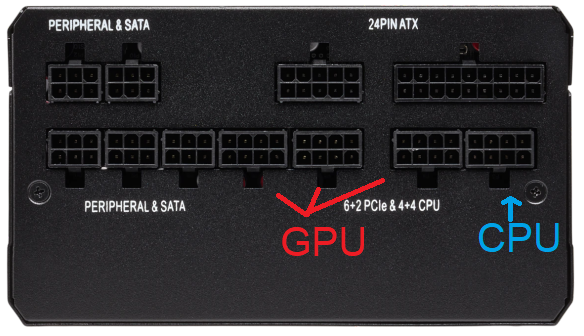
Anslut SATA-strömkablarna till dina hårddiskar, SSD-enheter och andra SATA-enheter. Anslut även Molex- eller andra strömkablar till eventuella fläktar, LED-strips eller andra tillbehör som kräver ström.
Steg 7: Kabelhantering
För att hålla din dator snygg och välventilerad, använd kabelband för att organisera kablarna. Dra kablarna bakom moderkortet eller längs chassits kanter för att minimera röran.
Steg 8: Dubbelkolla Anslutningarna
Innan du stänger chassit, dubbelkolla alla anslutningar för att säkerställa att de sitter ordentligt fast. Detta är ett viktigt steg för att undvika problem senare.
Steg 9: Stäng Chassit och Testa
Stäng chassit och anslut strömkabeln. Slå på datorn och se till att allt fungerar som det ska. Om datorn startar utan problem, har du installerat din Corsair RM750x korrekt.
Tips och Tricks
- Använd moderkortets manual för att hitta rätt strömkontakter.
- Se till att du använder rätt kablar för varje komponent.
- Kabelhantering är nyckeln till en snygg och välventilerad dator.
- Om du är osäker, ta hjälp av en erfaren datorbyggare.
Med denna guide kan du installera din Corsair RM750x på ett säkert och effektivt sätt. Lycka till med ditt datorbygge!